Check hier of je een compatibel of remanufactured cartridge hebt…
Hoe installeer je deze cartridge?
- Buig het uitstekende lipje van de kunststof beschermingskap iets om de kap los te krijgen.

- Verwijder de kunststof beschermingskap. Er kan een klein rubberen blokje tussen de kap en cartridge wegvallen; dit is normaal. Het blokje wordt als bescherming in de verpakking gebruikt.

- Verwijder het dunne folie dat over de koperkleurige printkop zit. Doe dit voorzichtig en vermijd zoveel mogelijk contact met de printkop en je vingers.

Opmerking:
LET OP: Verwijder NOOIT (delen van) de koperkleurige printkop! Dit is een onmisbaar onderdeel van de cartridge. Verwijderen maakt de cartridge definitief onbruikbaar.
Eerste afdruk na het installeren:
Na het installeren van de cartridge(s), kan de eerste print onduidelijk zijn. Je kunt dan de cartridge één of enkele keren reinigen via het reinigingsprogramma van de printer. Je vindt dit onder het kopje printeronderhoud. Voor printers met een digitale display is het onderhoudscentrum meestal te vinden via de afbeelding van een gereedschapssleutel.
Mogelijke meldingen
Mogelijke melding op je computer
Inkt is op: functie resterende inktvoorraad wordt uitgeschakeld.
Oplossing:
Niet op “afdrukken annuleren” drukken.
Je kunt de print hervatten door op de printer onderstaande handelingen uit te voeren:
- Pixma IP serie printers: Resumeknop indrukken
- Pixma MP serie printers: Startknop indrukken.
- Pixma MX serie printers: Stop / reset knop 5 sec. ingedrukt houden.
Deze handeling hoef je alleen direct na het plaatsen van een nieuwe alternatieve cartridge uit te voeren.
Belangrijk:
Het automatisch updaten van de printersoftware kan ervoor zorgen dat alternatieve cartridges niet (meer) werken. Deze updates zijn niet noodzakelijk voor een goede werking van de printer. Schakel daarom automatische updates altijd uit als je voordelig wilt blijven printen.
Check hier of je een compatibel of remanufactured cartridge hebt…
Hoe installeer je deze cartridge?
- Verwijder het ontluchtingslabel aan de bovenzijde.

- Verwijder de (oranje) kunststof beschermclip aan de onderzijde. Oefen geen druk uit op de cartridge bij het vasthouden, er zou dan iets inkt uit kunnen druppen. Plaats de cartridge in je printer conform de handleiding van de printer.

- Druk de cartridge altijd goed aan totdat je duidelijk een ‘klik’ hoort.

Opmerking:
Alternatieve cartridges kunnen qua vorm en materiaal afwijken van een originele cartridge.
Eerste afdruk na het installeren:
Na het installeren van de cartridge(s), kan de eerste print onduidelijk zijn. Je kunt dan de cartridge één of enkele keren reinigen via het reinigingsprogramma van de printer. Je vindt dit onder het kopje printeronderhoud. Voor printers met een digitale display is het onderhoudscentrum meestal te vinden via de afbeelding van een gereedschapssleutel.
Belangrijk:
Het automatisch updaten van de printersoftware kan ervoor zorgen dat alternatieve cartridges niet (meer) werken. Deze updates zijn niet noodzakelijk voor een goede werking van de printer. Schakel daarom automatische updates altijd uit als je voordelig wilt blijven printen.
Canon is een goed merk om te gebruiken met alternatieve cartridges. Kwaliteit is goed en de cartridges gaan lang mee. Compatible cartridges kennen weinig tot geen problemen. Bij de remanufactured cartridges kunnen wel eens meldingen voorkomen, maar dit is ook weer eenvoudig te verhelpen.
Algemene Tips
Installeren nieuwe cartridge
- Verwijder de plastic verpakking
- Verwijder het plastic ontluchtingslabel (afbeelding 1)
- Verwijder indien aanwezig de plastic afdekkap (afbeelding 2,3 en/of 4)
- Plaats de patroon voorzichtig in de printer




Remanufactured of Compatible?
Canon werkt met twee verschillende type cartridges.

Compatible

Remanufactured

Remanufactured
Canon heeft printers met compatible en remanufactured cartridges.
- Bij compatible cartridges zijn nagemaakt met nieuwe chip om direct te werken in uw printer.
- Bij de remanufactured cartridges zijn gerecyclede cartridges. Op deze cartridges zitten patenten, deze mogen dus niet nagemaakt worden. Deze cartridges worden verzameld in een fabriek, schoongemaakt, hervuld met meer inhoud, en gereset. Daarna worden ze verkocht als een huismerk cartridge. Omdat de cartridge al een keer in een printer is geweest kan het zijn dat de printer een melding geeft dat deze cartridge leeg is.
Voer nooit updates uit met de printer!
Let op!
Jouw patronen zijn niet leeg, deze zijn schoongemaakt, hervuld en degelijk getest in de fabriek.
Mocht de printer niet willen printen druk dan 5 seconden op de papier
doorvoer knop of de stop/reset knop (kan per printer type verschillen)
Zie afbeelding hieronder (kan per printer type iets verschillen)
Druk niet op afdruk annuleren! Maar volg de instructie op het scherm.


Druk op de stop of resume knop (dit verschilt per type)
Volg onderstaande instructies op. Nogmaals de patronen zijn niet leeg.
Deze melding verschijnt omdat de printplaat van de patroon is geprogrammeerd door het eerdere gebruik van deze patroon.
Het patroon is gerecycled en geeft daarom de volgende melding.
Deze onderstaande handeling hoef je slechts 1 á 2 keer uit te voeren.
1 keer voor zwart en 1 keer voor kleur.
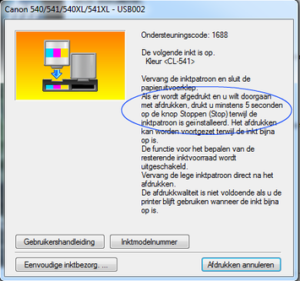
Bij all-in-one printers kun je op de start knop drukken, de printer geeft dan een melding dat de patroon bijna leeg is.
Druk dan gewoon op OK en je kunt verder met printen.
Onderstaande informatie kan tevoorschijn komen tijdens het printen.
Onderneem verder geen acties en negeer deze melding.
Je kunt gewoon door blijven printen totdat daadwerkelijk de patronen leeg geprint zijn.
Dit kun je zien als de prints vaal geprint worden, dan moet je de cartridges vervangen.

De statusmonitor kan aangeven dat de inkt bijna op is.
Deze melding kun je negeren
PG540 & CL541 Printers:
- Canon PIXMA MG 2150
- Canon PIXMA MG 2250
- Canon PIXMA MG 3150
- Canon PIXMA MG 3155
- Canon PIXMA MG 3200
- Canon PIXMA MG 3250
- Canon PIXMA MG 3255
- Canon PIXMA MG 3500
- Canon PIXMA MG 3540
- Canon PIXMA MG 3550
- Canon PIXMA MG 3650
- Canon PIXMA MG 4150
- Canon PIXMA MG 4250
- Canon PIXMA MX 375
- Canon PIXMA MX 395
- Canon PIXMA MX 435
- Canon PIXMA MX 455
- Canon PIXMA MX 475
- Canon PIXMA MX 515
- Canon PIXMA MX 525
- Canon PIXMA MX 535
- Canon PIXMA TS5151
PG510/PG512 & CL511/CL513 Printers:
- Canon PIXMA iP2700
- Canon PIXMA MP230
- Canon PIXMA MP240
- Canon PIXMA MP250
- Canon PIXMA MP260
- Canon PIXMA MP270
- Canon PIXMA MP280
- Canon PIXMA MP490
- Canon PIXMA MP495
- Canon PIXMA MX320
- Canon PIXMA MX330
- Canon PIXMA MX340
- Canon PIXMA MX350
- Canon PIXMA MX360
- Canon PIXMA MX410
- Canon PIXMA MX420
PG545 & CL546 Printers:
- Canon PIXMA iP2850
- Canon PIXMA MG2450
- Canon PIXMA MG2455
- Canon PIXMA MG2550
- Canon PIXMA MG2550s
- Canon PIXMA MG2555
- Canon PIXMA MG2555s
- Canon PIXMA MG2900
- Canon PIXMA MG2950
- Canon PIXMA MG2950S
- Canon PIXMA MG3050
- Canon PIXMA MG3051
- Canon PIXMA MG3052
- Canon PIXMA MG3053
- Canon PIXMA MX495
- Canon PIXMA TS3150
- Canon PIXMA TS3151
Klik hier en ga direct naar de pagina van Canon met fout codes.
E2-2 Geen papier (ASF)
E3-3 Papier zit vast
E4 Melding dat de cartridge mogelijk leeg is.
E5-5 Cartridges zijn niet geïnstalleerd of een huismerk cartridge is geïnstalleerd, of de cartridge is niet goed geïnstalleerd.
E8 Spons is vol. Deze spons reinigt de cartridges.
Let op!
Krijg je een melding die aangeeft dat de inkt op is (ERROR?
Jouw inktpatroon hoeft niet leeg te zijn, deze is hervuld. Deze is bij eerder gebruik “gewaarmerkt” op de chip en daarom geeft hij nu aan dat hij leeg is.
Mogelijk ben je vergeten het onluchtingslabel er af te halen (zie algemene tips). Mocht deze wel verwijderd zijn, dan is het mogelijk dat er nog lijm rest opzitten. Prik deze door met een tandenstoker, zodat er lucht bij kan als je wilt gaan printen.

Print je weinig? Dan kan het zijn dat de printkop opgedroogd is en even gereinigd moet worden door de printer. Dit kun je doen door in het menu van de printer naar “instellingen” en dan naar “onderhoud” te gaan (dit kan per type verschillen).
Bedoeld voor printers met losse kleuren:
- Canon PIXMA TR7550
- Canon PIXMA TR8550
- Canon PIXMA TS6150
- Canon PIXMA TS6151
- Canon PIXMA TS8150
- Canon PIXMA TS8151
- Canon PIXMA TS8152
- Canon PIXMA TS9150
- Canon PIXMA TS9155
- Canon Pixma MG5750
- Canon Pixma MG5751
- Canon Pixma MG5752
- Canon Pixma MG5753
- Canon Pixma MG6850
- Canon Pixma MG6851
- Canon Pixma MG6852
- Canon Pixma MG6853
- Canon Pixma MG7750
- Canon Pixma MG7751
- Canon Pixma MG7752
- Canon Pixma MG7753
- Canon Pixma TS6051
- Canon Pixma TS5050
- Canon Pixma iP7250
- Canon Pixma iP8750
- Canon Pixma iX6850
- Canon Pixma MG5450
- Canon Pixma MG5550
- Canon Pixma MG5650
- Canon Pixma MG6350
- Canon Pixma MG6450
- Canon Pixma MG6650
- Canon Pixma MG7150
- Canon Pixma MG7550
- Canon Pixma MX725
- Canon Pixma MX925
- Canon Pixma iP4850
- Canon Pixma iP4950
- Canon Pixma iX6550
- Canon Pixma MG5150
- Canon Pixma MG5250
- Canon Pixma MG5350
- Canon Pixma MG6150
- Canon Pixma MG6250
- Canon Pixma MG8150
- Canon Pixma MG8250
- Canon Pixma MX715
- Canon Pixma MX885
- Canon Pixma MX895
- Canon Pixma iP3600
- Canon Pixma iP4600
- Canon Pixma iP4600x
- Canon Pixma iP4700
- Canon Pixma MP540
- Canon Pixma MP540x
- Canon Pixma MP550
- Canon Pixma MP560
- Canon Pixma MP620
- Canon Pixma MP620B
- Canon Pixma MP630
- Canon Pixma MP640
- Canon Pixma MP980
- Canon Pixma MP990
- Canon Pixma MX860
- Canon Pixma MX870
- PIXMA iP3300
- PIXMA iP3500
- PIXMA iP4200
- PIXMA iP4300
- PIXMA iP4500
- PIXMA iP5200
- PIXMA iP5200R
- PIXMA MP500
- PIXMA MP510
- PIXMA MP520
- PIXMA MP530
- PIXMA MP600
- PIXMA MP610
- PIXMA MP800
- PIXMA MP800R
- PIXMA MP810
- PIXMA MP830
- PIXMA MP950
- PIXMA MP960
- PIXMA MP970
- PIXMA MX700
- PIXMA MX850
Volg de instructies op het scherm:
Haal het netsnoer uit de printer en plaats deze weer na 5-10 seconden terug in de printer.
Mocht dit niet werken dan is waarschijnlijk de inktkop defect.
Valt dit binnen de garantie periode van 2 jaar, dan moet je de printer aanmelden op internet.
Ga naar de site van Canon Canon garantie pagina
Getest op Canon iP7250 met alternatieve PGI 550 & CLI 551 cartridges.
Je krijgt de melding op jouw beeldscherm
“Ondersteuningscode 1414; Een inkttank kan niet worden herkend: Open de klep van de printer en vervang de inkttank waarvan het inktlampje uit is.” Deze melding kan per printertype verschillen.
Echter als je de klep opent zie je alle lampjes branden (zie afbeelding rechts).

Oplossing:
Aangezien alle lampjes branden, en er niet specifiek wordt aangegeven welke cartridge vervangen moet worden, kun je het beste de cartridges allemaal opnieuw installeren. Dus er even uithalen en weer in de printer drukken. Hierna de klep sluiten en de cartridges moeten weer werken. Mocht de printer nog niet printen is het mogelijk dat er een specifieke foutmelding getoond wordt op je beeldscherm. Mocht het dezelfde foutcode betreffen kunt de stap herhalen.
Bedoeld voor printers met losse kleuren:
- Canon PIXMA TR7550
- Canon PIXMA TR8550
- Canon PIXMA TS6150
- Canon PIXMA TS6151
- Canon PIXMA TS8150
- Canon PIXMA TS8151
- Canon PIXMA TS8152
- Canon PIXMA TS9150
- Canon PIXMA TS9155
- Canon Pixma MG5750
- Canon Pixma MG5751
- Canon Pixma MG5752
- Canon Pixma MG5753
- Canon Pixma MG6850
- Canon Pixma MG6851
- Canon Pixma MG6852
- Canon Pixma MG6853
- Canon Pixma MG7750
- Canon Pixma MG7751
- Canon Pixma MG7752
- Canon Pixma MG7753
- Canon Pixma TS6051
- Canon Pixma TS5050
- Canon Pixma iP7250
- Canon Pixma iP8750
- Canon Pixma iX6850
- Canon Pixma MG5450
- Canon Pixma MG5550
- Canon Pixma MG5650
- Canon Pixma MG6350
- Canon Pixma MG6450
- Canon Pixma MG6650
- Canon Pixma MG7150
- Canon Pixma MG7550
- Canon Pixma MX725
- Canon Pixma MX925
- Canon Pixma iP4850
- Canon Pixma iP4950
- Canon Pixma iX6550
- Canon Pixma MG5150
- Canon Pixma MG5250
- Canon Pixma MG5350
- Canon Pixma MG6150
- Canon Pixma MG6250
- Canon Pixma MG8150
- Canon Pixma MG8250
- Canon Pixma MX715
- Canon Pixma MX885
- Canon Pixma MX895
- Canon Pixma iP3600
- Canon Pixma iP4600
- Canon Pixma iP4600x
- Canon Pixma iP4700
- Canon Pixma MP540
- Canon Pixma MP540x
- Canon Pixma MP550
- Canon Pixma MP560
- Canon Pixma MP620
- Canon Pixma MP620B
- Canon Pixma MP630
- Canon Pixma MP640
- Canon Pixma MP980
- Canon Pixma MP990
- Canon Pixma MX860
- Canon Pixma MX870
- PIXMA iP3300
- PIXMA iP3500
- PIXMA iP4200
- PIXMA iP4300
- PIXMA iP4500
- PIXMA iP5200
- PIXMA iP5200R
- PIXMA MP500
- PIXMA MP510
- PIXMA MP520
- PIXMA MP530
- PIXMA MP600
- PIXMA MP610
- PIXMA MP800
- PIXMA MP800R
- PIXMA MP810
- PIXMA MP830
- PIXMA MP950
- PIXMA MP960
- PIXMA MP970
- PIXMA MX700
- PIXMA MX850
Op de Inksave cartridges zit 100% garantie. Mocht er een probleem zijn met een Inksave cartridge kun je terug gaan naar het Inksave verkooppunt waar je de cartridges hebt aangeschaft. Het betreffende verkooppunt zal de cartridge vervangen voor een nieuwe Inksave cartridge, mits deze op de juiste wijze behandeld is. Lege cartridges, cartridges met gebruikersschade en/of (af)gebroken onderdelen vallen niet onder de garantie.
Het gebruik van huismerk cartridges heeft geen invloed op de garantie van de printer of een onderhoudscontract. Het is voor een fabrikant verboden om aan koppelverkoop te doen en je te verplichten om het merk cartridges van de fabrikant te gebruiken. Als gebruiker ben je wettelijk gezien volledig vrij in de merk keuze van de cartridges die je wil gebruiken. Hetzelfde geldt voor bijvoorbeeld huishoudelijke apparaten als koffiezetapparaat, wasmachine of stofzuiger.
Een printerfabrikant zal je d.m.v. advies en automatische updates zo veel mogelijk sturen richting hun eigen (en vaak dure) cartridges, maar de wet is heel duidelijk als het gaat om eigenkeuzevrijheid.
(Bron: EU-wetgeving en nationale wetgeving).


